jairogarcíarincón
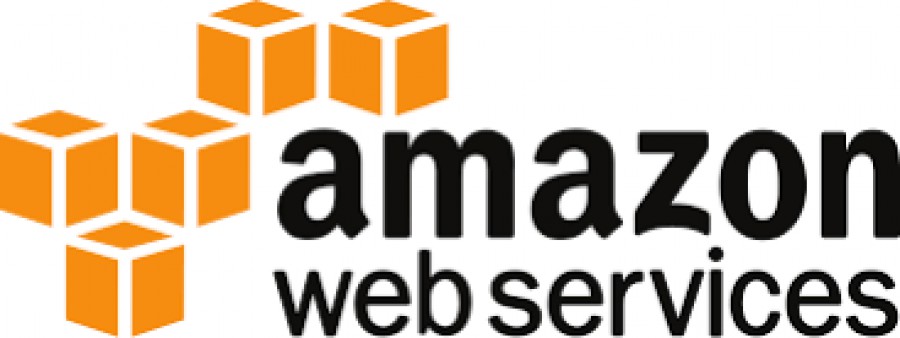
Introducción
Tal y como su propia web indica, Amazon Web Services (AWS) es una plataforma de servicios de nube que ofrece potencia de cómputo, almacenamiento de bases de datos, entrega de contenido y otras funcionalidades para ayudar a las empresas a escalar y crecer.
Adicionalmente, AWS proporciona, durante el primer año de uso, la posibilidad de utilizar su capa gratuita sin coste alguno, siempre que no utilicemos servicios no incluidos en la misma.
En esta actividad vamos a enfocarnos en el mundo web, y gracias a la capa gratuita de AWS vamos a aprender a instalar y configurar una instancia Amazon EC2 (Elastic Cloud) con el sistema operativo Ubuntu, al que añadiremos un servidor LAMP (Linux, Apache, MySQL y PHP).
Por último, aprenderemos cómo podemos apuntar un dominio de nuestra propiedad a nuestra instancia para publicarlo en internet, si bien este servicio no está incluido en la capa gratuita y actualmente tiene un coste de 0,50$/mes por dominio.
Si lo prefieres, puedes seguir este curso desde la siguiente lista de reproducción de YouTube:
Enlace a Playlist
No obstante, al principio de cada capítulo encontrarás la previsualización del video de YouTube correspondiente.
Todo el software que vamos a utilizar es open-source y de distribución gratuita. Se recomienda instalarlos antes de comenzar. El software y los enlaces son los siguientes:
Putty (sólo para Windows, en entorno Mac utilizaremos el Terminal integrado)
http://www.chiark.greenend.org.uk/~sgtatham/putty/latest.html
Jetbrains phpStorm
https://www.jetbrains.com/phpstorm/
FileZilla
https://filezilla-project.org/
Jetbrains DataGrip
https://www.jetbrains.com/datagrip/
Creación de la cuenta
Naturalmente, para poder utilizar los servicios de AWS lo primero que necesitamos es crear una cuenta. Si ya la has creado o la tienes de antes, puedes saltarte este paso, pero recuerda que el servicio de capa gratuita sólo es aplicable durante el primer año.
Para acceder a AWS podemos entrar a través de cualquier navegador en la dirección https://aws.amazon.com/es/ y pinchar en el botón "Cree una cuenta gratuita".
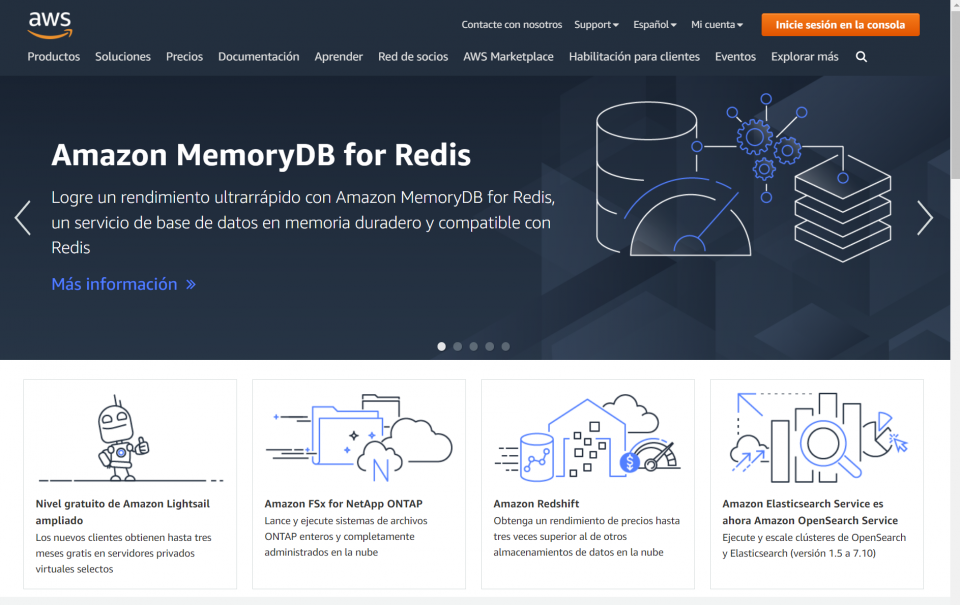
Accederemos a un formulario que nos llevará por diferentes pantallas para completar el registro que no se incluyen aquí por estar repletas de datos personales:
- Inicia sesión o crea tu cuenta AWS: aquí escogeremos el email asociado a la cuenta, que no debe estar registrado previamente en AWS. Si lo estuviera y el email fuera nuestro, deberemos pinchar en recordar contraseña para recordar los datos de acceso.
- Credenciales de inicio de sesión: introduciremos nuestro nombre, repetiremos el email e introduciremos la contraseña. Ni que decir tiene que debemos escoger una contraseña fuerte y no reutilizarla, como en cualquier otro servicio, con el añadido de que además en este caso vamos a introducir datos bancarios en pantallas posteriores. Recomiendo acceder a webs gratuitas para generar contraseñas tales como https://strongpasswordgenerator.com/ y/o el uso de un gestor de contraseñas para todas nuestras claves. Hay muchos productos gratuitos y comerciales de este tipo a un clic de búsqueda en Google. Si aún no te he convencido, te invito a leer el artículo The Real Life Risks Of Re Using The Same Passwords, cortesía de Pixel Privacy.
- Información de contacto: una vez aceptados nuestro email y contraseña, accederemos a la página de contacto (opción cuenta personal) donde nos solicitarán nuestros datos personales, dirección y teléfono. Por cierto, suerte aquí con la comprobación de seguridad o captcha, es realmente un reto pasarla según la imagen que aparezca.
- Información de pago: se nos solicitará una tarjeta de crédito Visa o Mastercard para los posibles gastos en los que incurramos, si bien como se ha dicho anteriormente si nos mantenemos dentro de las condiciones de uso de la capa gratuita Amazon no nos cobrará nada. Hay que tener en cuenta que según el banco emisor de la tarjeta, en ocasiones Amazon hace un cargo en cuenta de 1€ al dar de alta la tarjeta, importe que se devuelve al cabo de unos días.
- Verificación de la identidad: Incluye una nueva comprobación de seguridad o captcha y nos pide un número de teléfono válido para que inmediatamente mediante una llamada y un código PIN se verifique, entre otras cosas, que no somos una máquina.
- Plan de soporte: AWS ofrece diferentes planes de soporte para usuarios, si bien en nuestro caso optaremos por el plan Basic gratuito, ya que no haremos uso del mismo.
- Confirmación: Si hemos completado todos los pasos, ya tendremos nuestra cuenta creada y activada estaremos listos para continuar con la actividad.
En el siguiente capítulo realizaremos la Configuración, creación y lanzamiento de una instancia EC2.
Publicado el 30 de Diciembre de 2025
programaciónservidorapacheubuntumysqlamazonawsdominiosnetbeans